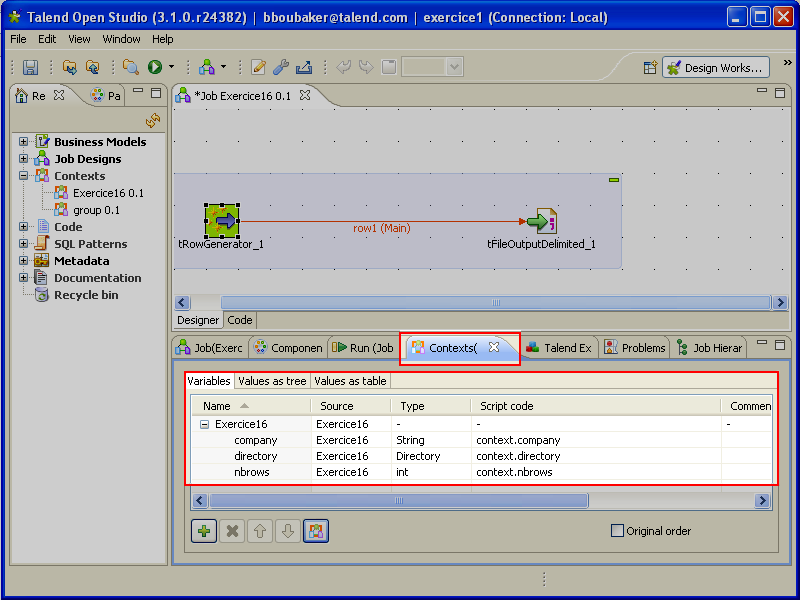Olá, neste job mostraremos como definir variáveis de contexto no Talend Studio. Variáveis de contexto podem armazenar diretórios, configuração de banco de dados, enfim tipos de dados como string, interger, char, etc.. Elas são úteis para executar um mesmo job em diferentes ambientes/circustâncias. Imagine um job onde você utiliza repetidamente uma string que determina o caminho de um arquivo a ser o destino de nossos dados. Com uma variável de contexto guardando este valor a manutenção e possível mudança no job quanto ao diretório de destino será bastante simples e rápido, podendo alterar apenas a variável de contexto e alterar várias saídas.
Em posts anteriores já vimos como iniciar um projeto no Talend Studio. Partiremos daí.
Botão direito em Job Design, ‘create job’. Dê um nome ao nosso job, sugiro “usando vairiáveis de contexto”. Job criado, acesse a ‘paleta de componentes’ na aba Misc e selecione o componente tRowGenerator e clique na Job Design ou segure e arraste. Faça o mesmo para o componente tFileOutputDelimited localizado na aba File. Ligue os dois componentes usando o botão direito em tRowGenerator e selecionando ‘main’, ou segurando o botão direito arrastando até o segundo componente, tFileOutputDelimited. Assim criamos um ‘row link’, que será nosso duto para o fluxo de dados. Existem outros tipos de links, lógicos, que serão apresentados futuramente.
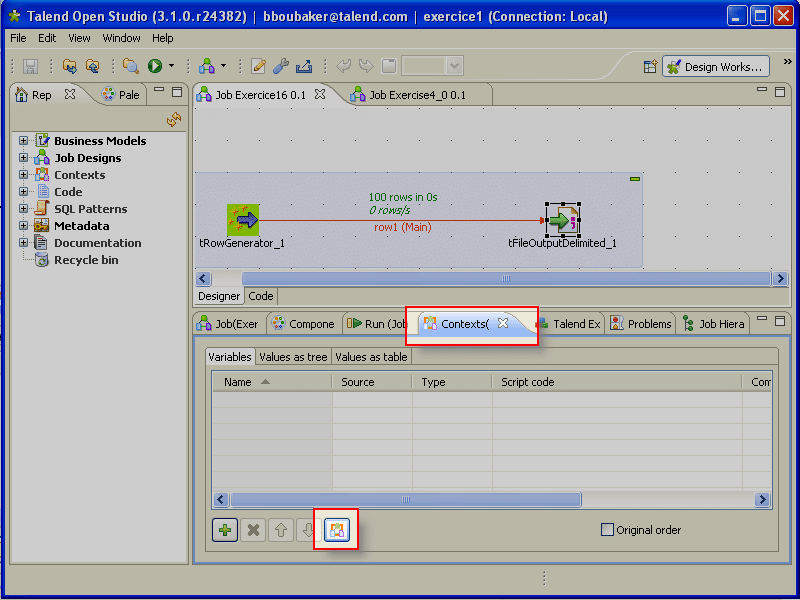
Clique duas vezes em tRowGenerator para abrir sua edição. Aqui temos dois grandes campos, sendo o primeiro para a criação e edição dos campos para nossos registros e o segundo para edição do parâmetros a serem utilizados no primeiro. No primeiro campo vamos configurar duas colunas, “company” e “randomNumber”. Na coluna ‘company’, escolha o tipo de dados como String, ‘…’ para a função, e então em parâmetros digite “Client” em ‘value’. Já para a coluna ‘randomNumber’, escolha Integer para o tipo de dados, random para a função. Clique em ok. Aparecerá uma caixa de diálogo, clique em Yes para sincronizar o esquema que criamos com o esquema de saída, ou seja, o esquema montado no arquivo. Clique duas vezes em tFileOutputDelimited para abrir sua edição na aba inferior ‘component view’. Clique em […] para determinar o diretório, nome e extensão do arquivo de saída. Use o diretório que entender melhor, com nome extensão, client1.csv.
Até aqui, temos nosso job desenvolvido em seu componentes e links. No componente de entrada, irá gerar registros da maneira como acabamos de configurar. Assim como o de saída, que já tem seu caminho configurado. Então vamos partir para o que interessa, as variáveis de contexto. Execute e job e verifique o arquivo criado, bem como seus dados, diretório, e nome, assim como foram setados. Crie as variáveis de contexto no repositório. Para isso, clique com o botão direito em Contexts na aba lateral de repositório de trabalho. Selecione Create context group, dê um nome ao seu grupo de contexto. Sugiro sempre usar um nome parecido ao do projeto. Clique em next. Estamos agora no campo onde poderemos criar e setar nossas variáveis. Para criar, clique em [+], três vezes,dê nomes as variáveis e indique seus tipos, company(String), diretory(Directory) e nbrows(int). Clique na aba Values as tree e em Configure Contexts. Então, clique em New para adicionar novos contextos, sendo eles: contextClient1 e contextClient2. Dê OK. Ainda na aba Values as tree, defina vlaores para as variáveis de cada contexto.
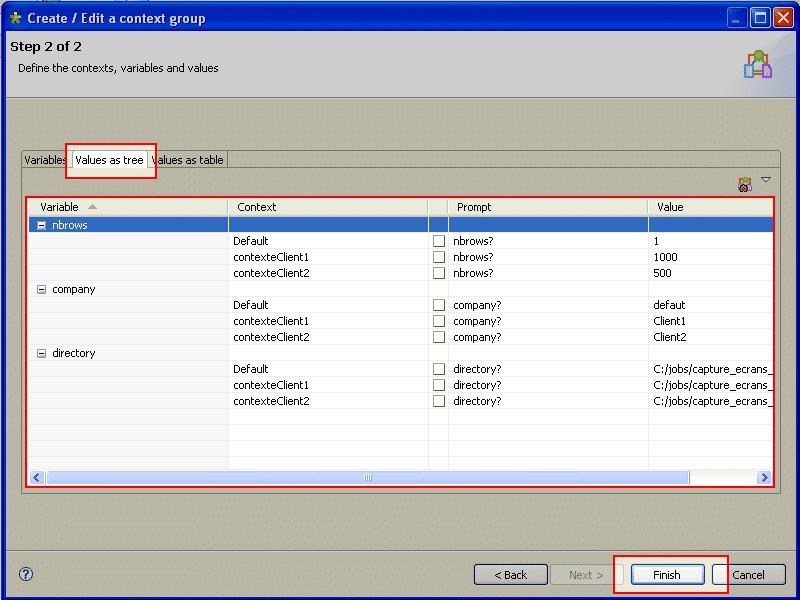
Então, recaptulando, até aqui criamos um grupo de contexto. Neste grupo de contexto há três contextos, que serão nossas opções para execução do job final. E cada contexto é composto de trêsvariáveis de contexto.
Agora temos de disponibilizar estes contextos para o job que queiramos que trabalhe com estes. Clique no Context view (aba inferior). E Clique no botão de contexto para importar as variáveis. Então selecione todas as variávies de contexto que acabalmos de criar e dê OK. Então adicione o grupo de contexto em Add Context Group. Selecione os contextos e dê OK. Pronto, nossas variávies criadas já estão disponíveis na Context view.
Então nos falta apenas usar nossas variáveis de contexto na execução dos jobs do Talend Studio. Clique duas vezes no componente tRowGenerator para abrir seu editor. No campo, Number of Rows, coloque a variável de contexto nbrows, você pode fazer isso apenas digitando context.nbrows ou selecionando o campo e teclando Ctrl+Space, isso listará opções de sistema e contexto para que não precisse se preocupar em lembrar o nome da variável que usou. Faça o mesmo para o campo Parameter no campo de função de parametros do nosso esquema, setando a variável context.company. Dê OK.
Usamos duas das três variáveis de contexto. Falta apenas a variavel que indicava nosso diretório. Este será usado para não ter que ficarmos repetindo um diretório extenso para cada execução de nosso job. Isso facilita bastante. Pode imaginar o tempo que economizamos. Clique duas vezes no componente tFileOutputDelimited. No campo File Name, devemos passas do diretório, o nome do arquivo e ainda sua extensão. Assim usaremos nossas variáveis criadas. Lembrando que estamos lidando com Java, podemos concatenar Strings de forma a usar nossos contextos e gerar a String com diretório, nome e extensão para nosso arquivo de saída, assim: context.directory+context.company+”.csv”.
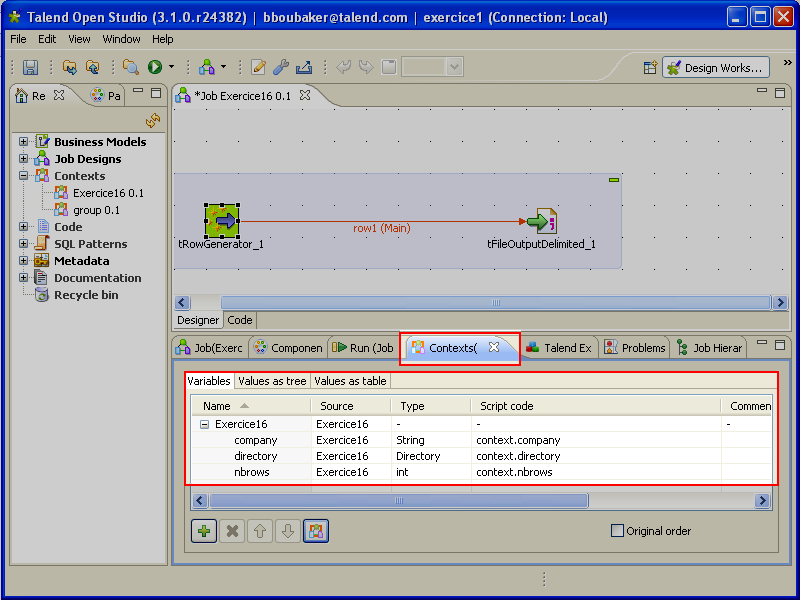
Contextos criados, configurados e indicados para uso podemos rodar nossso job nos diversos contextos criados para que possamos ver o resultado. Para isso basta ir na aba inferior Run e dentro desta na aba de contexto selecionar um dos três contextos e clicar no botão de Run para executar nosso job usando o contexto selecionado. Fazendo isso para os três que criamos, podemos notar diferenças no númro de linhas criadas, na informção do campo company da nossas tabelas, e ainda no diretório e no nome do arquivo. Isso tudo apenas usando as três variáveis de contextos que criamos. Essa se mostra uma boa prática, pois a mudança em cada um desses campos se mostra bem mais demorada que a simples criação dos variados contextos. E uma necessária re-execução se mostra ainda mais lenta.
Espero que este tenha sido um post claro e útil, que lhe auxilie na jornada com o Talend Studio.
O uso de variáveis de contexto se mostra muito mais ampla, segura e necessária que essas simples explicação. Mostraremos mais detalhes, principalmente sobre segurança, futuramente.
Um abraço a todos.